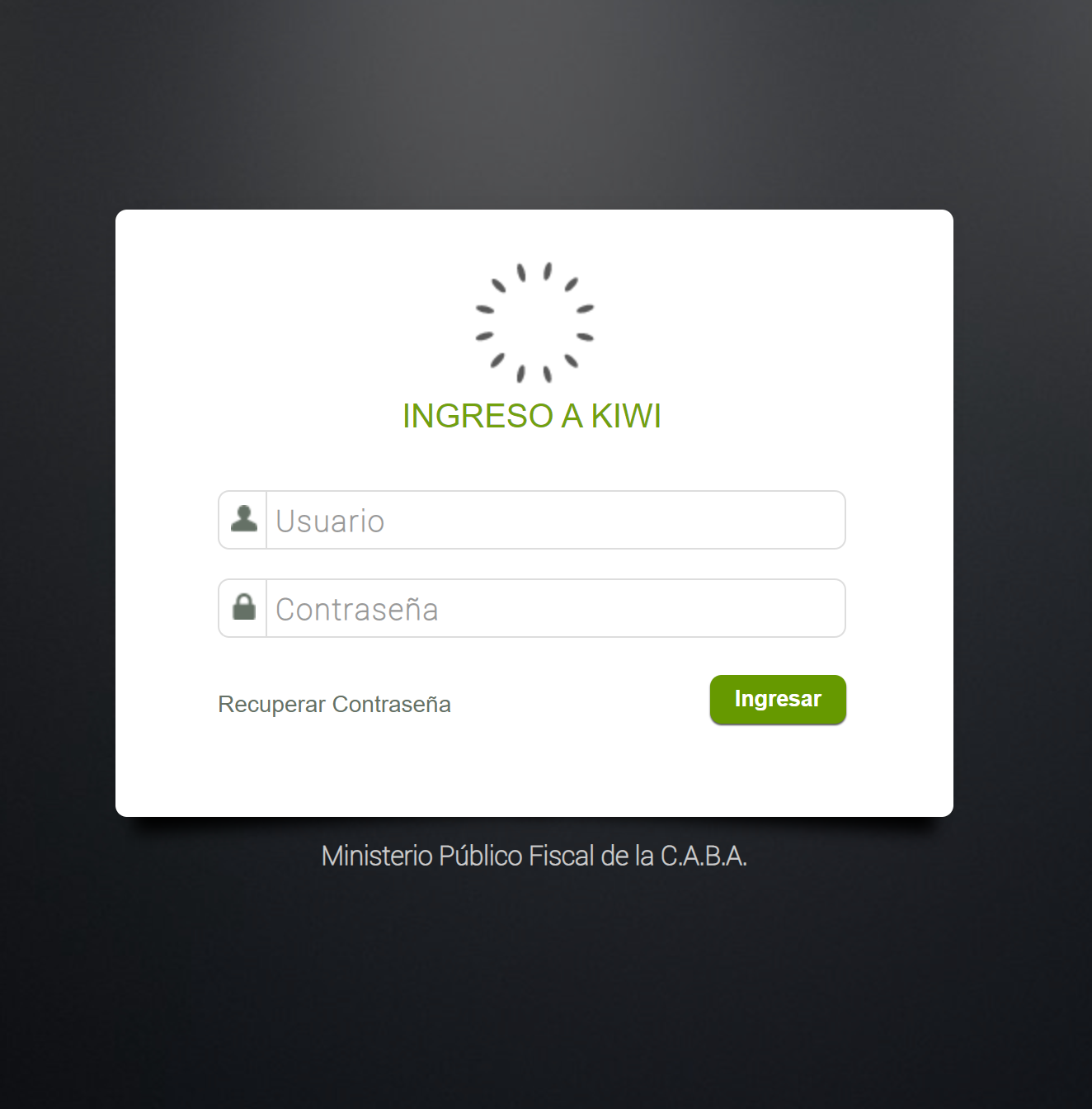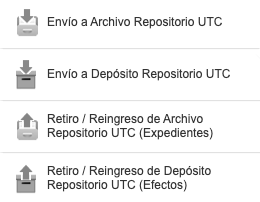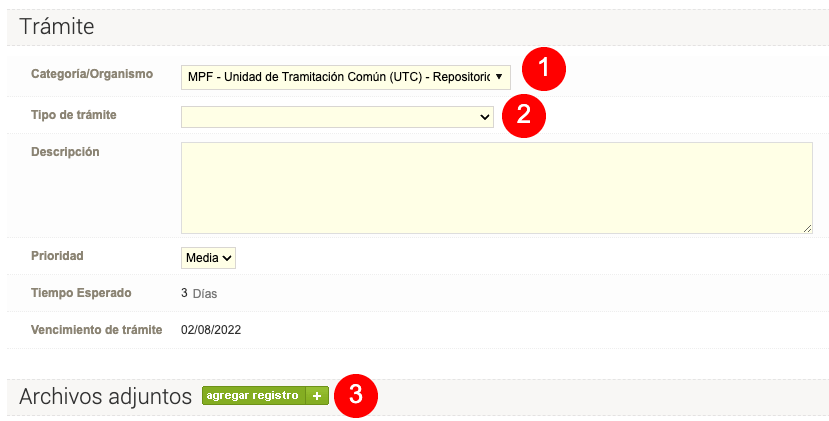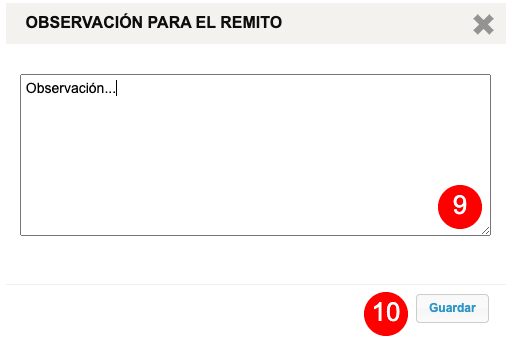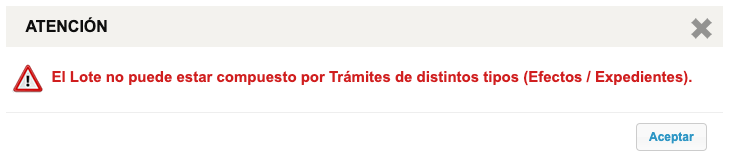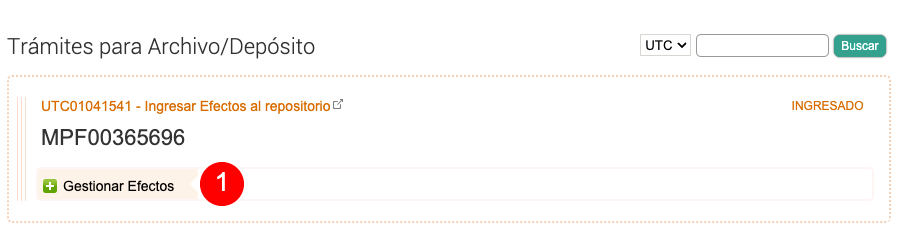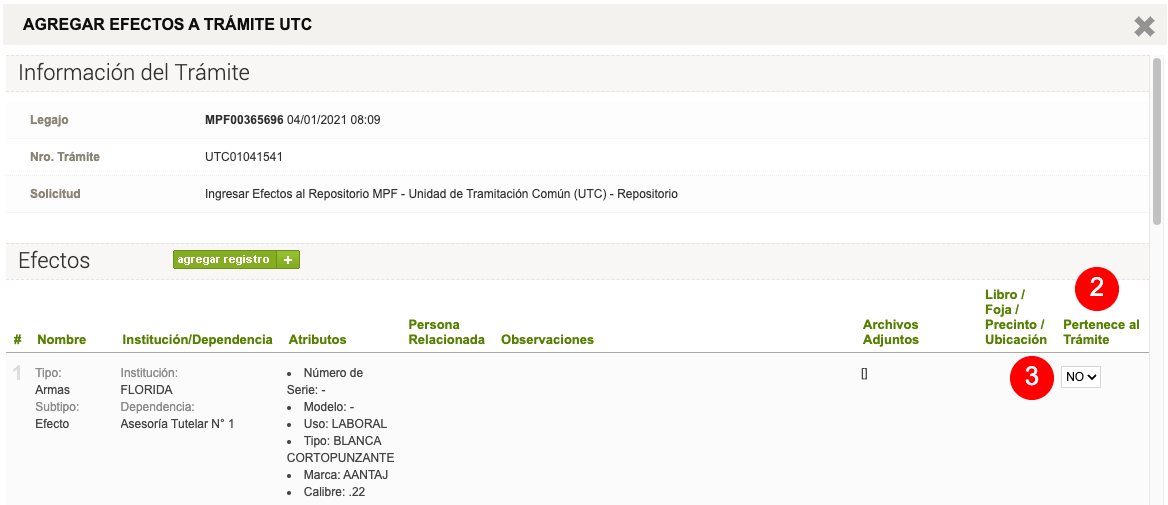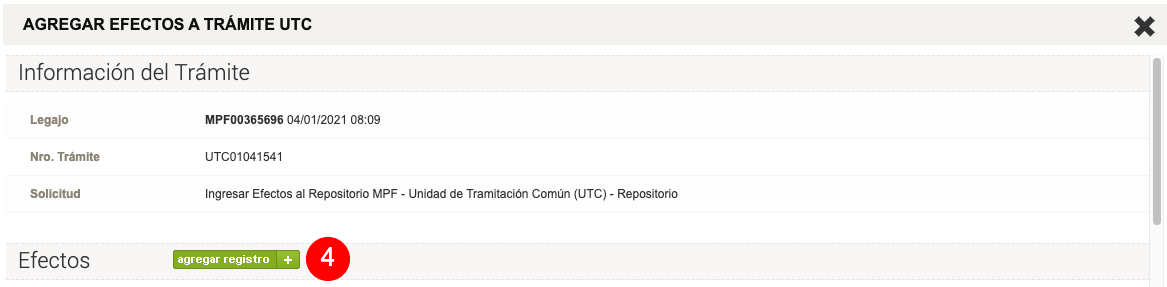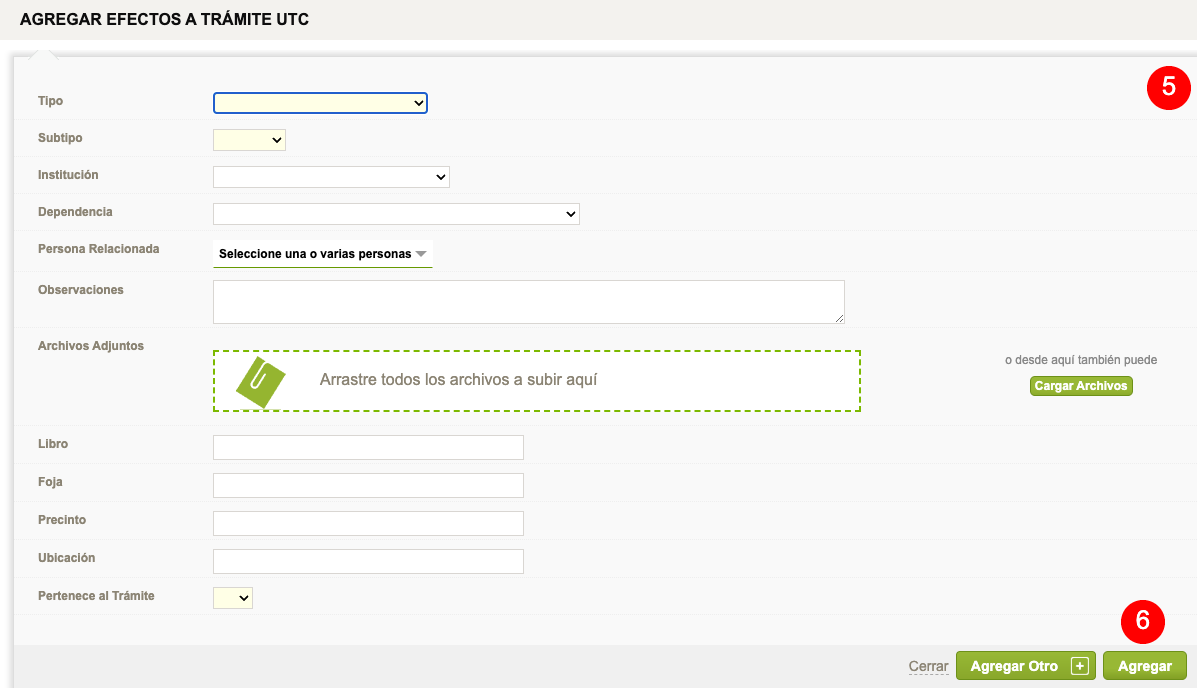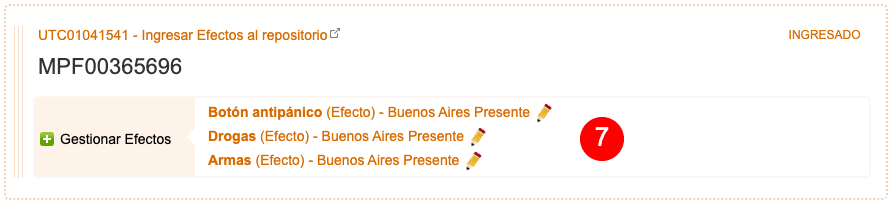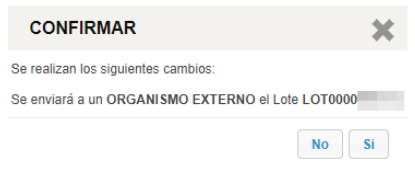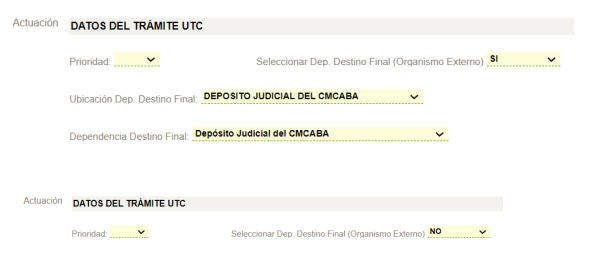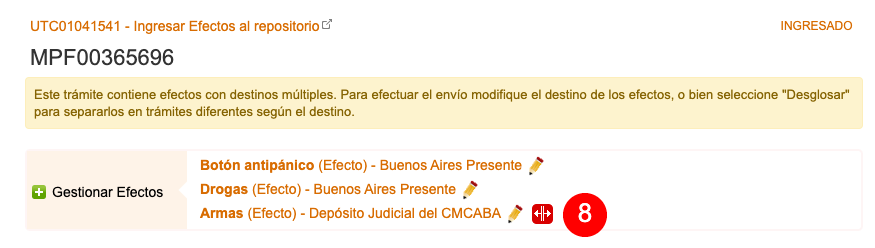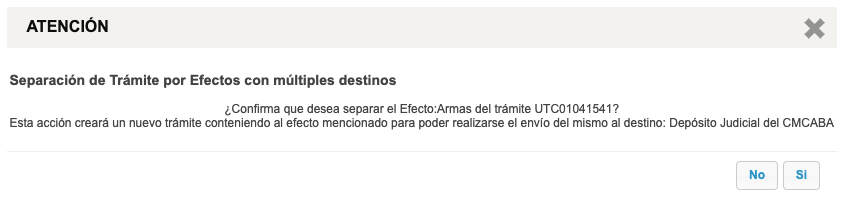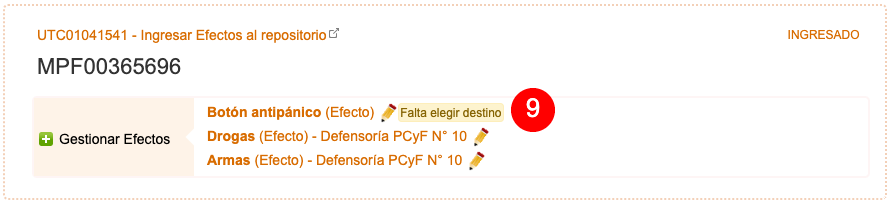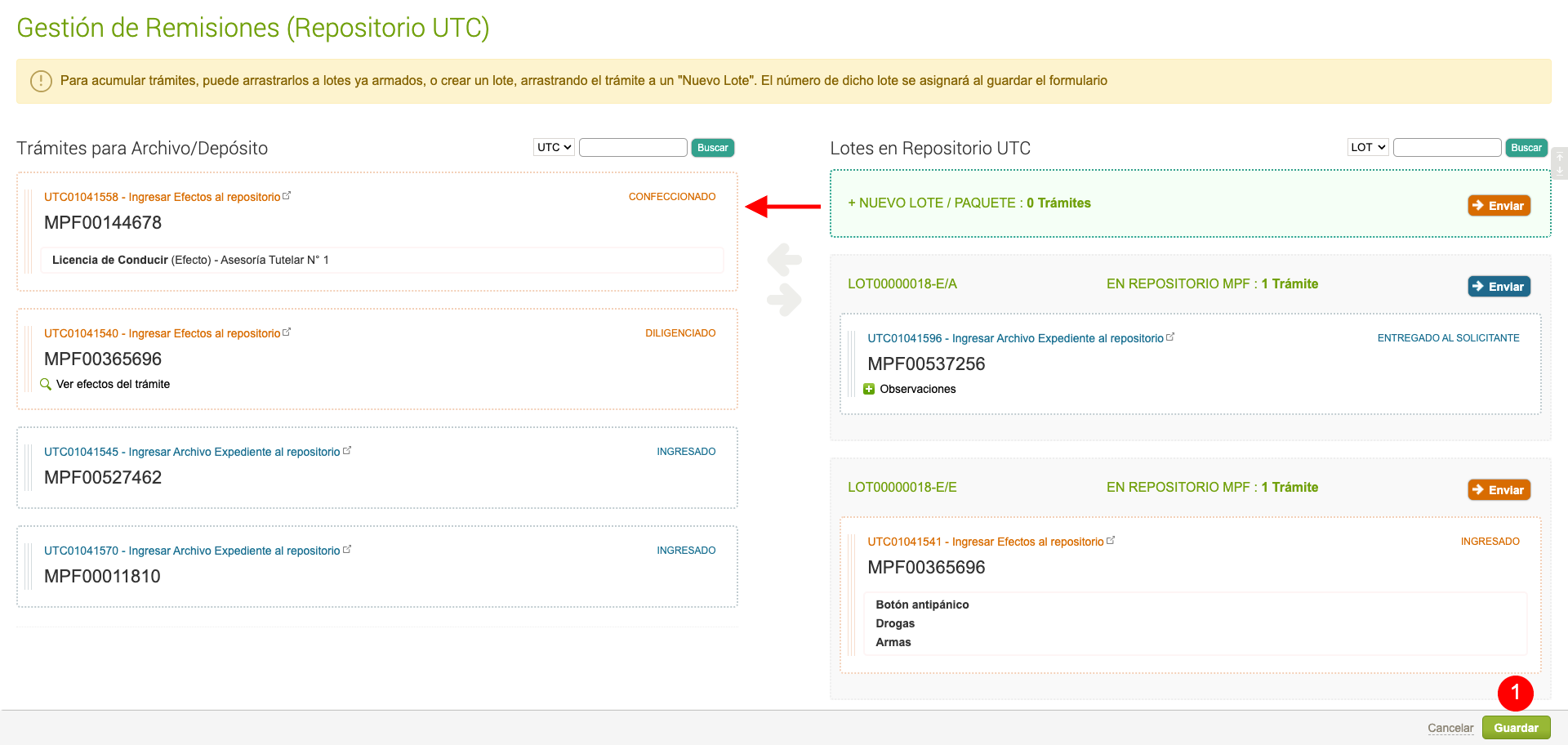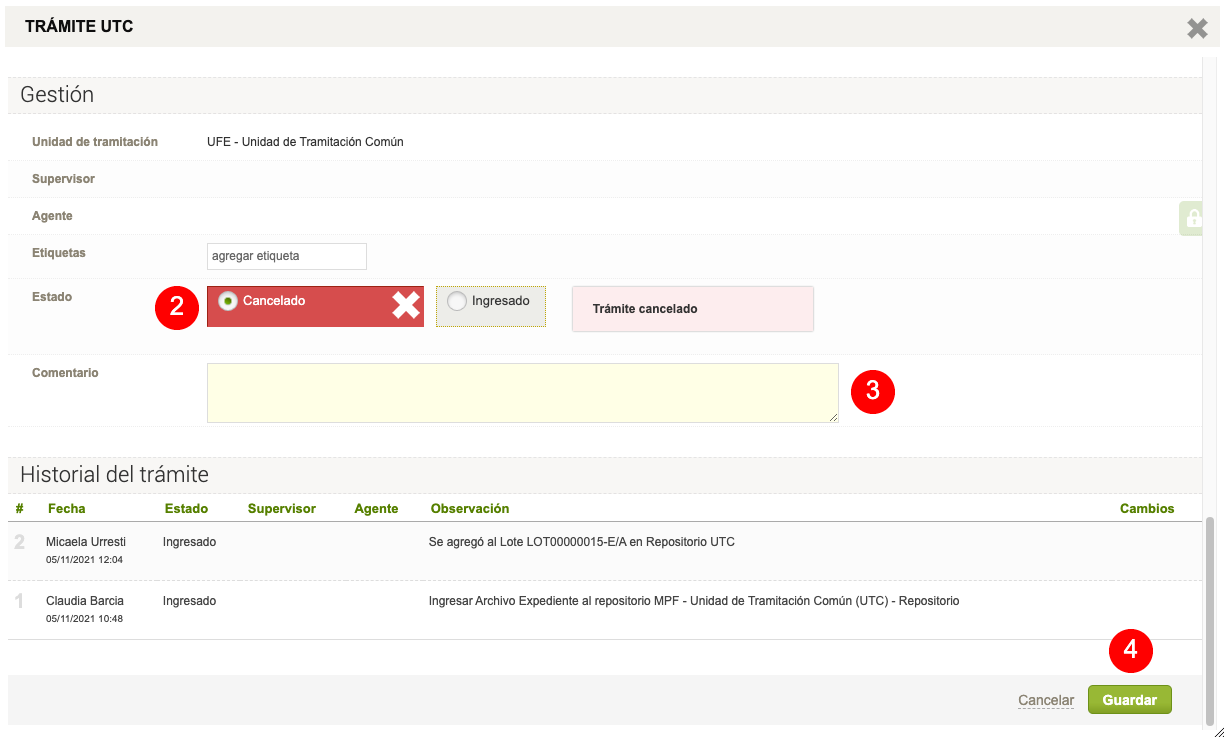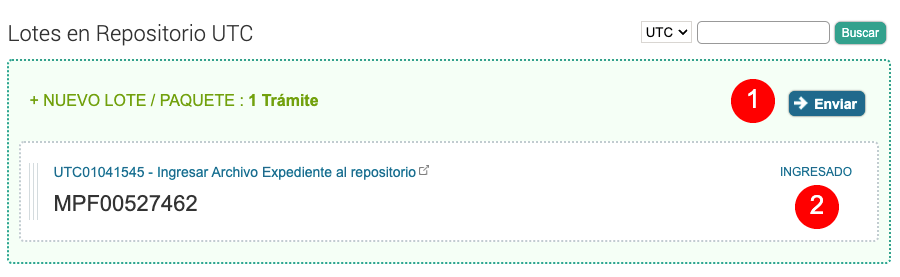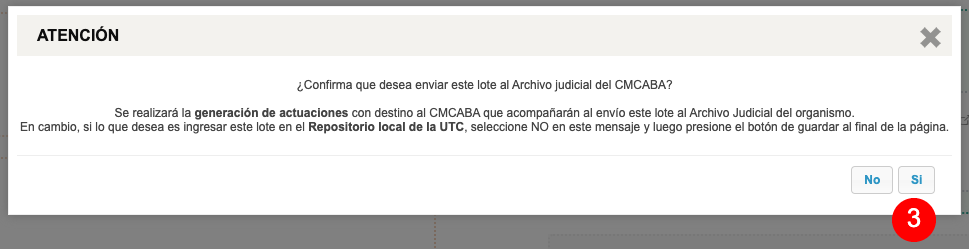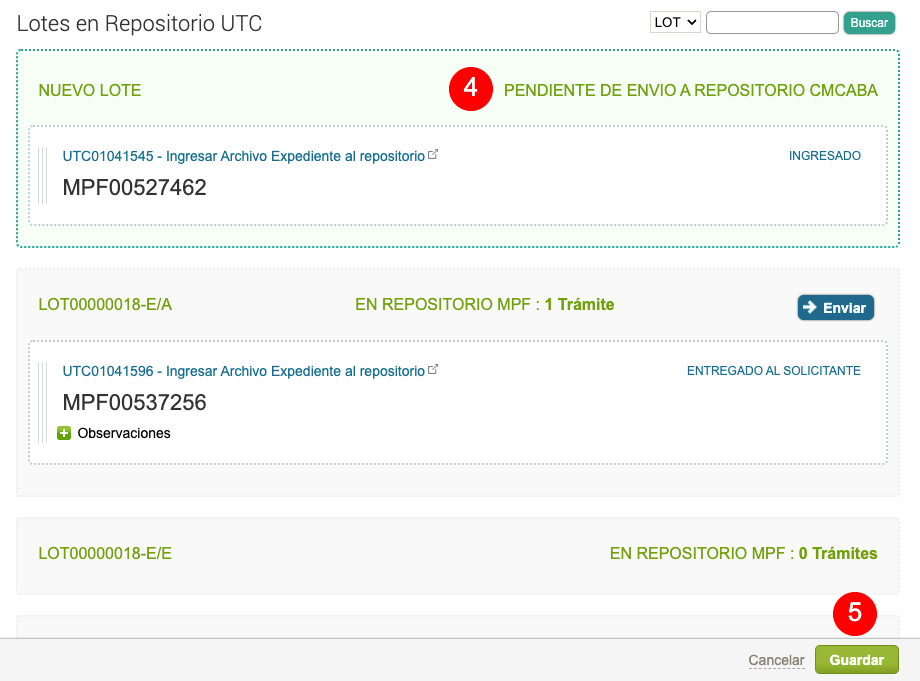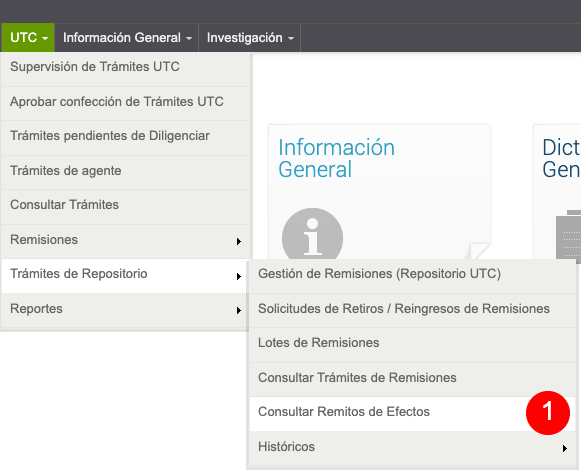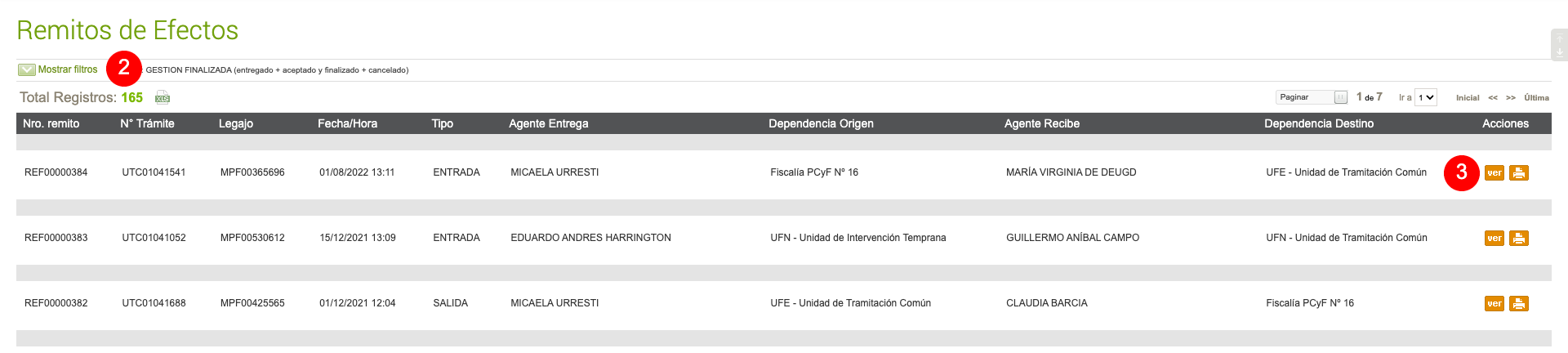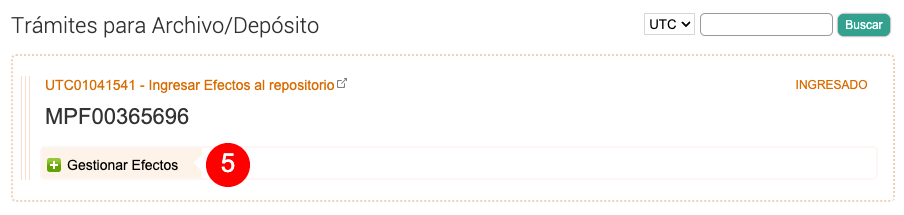−Tabla de Contenidos
Módulo: Unidad de Tramitación Común (UTC)
Objetivo
En este manual se describe la funcionalidad provista por el sistema KIWI para la gestión de los trámites que deben realizar las Unidades de Tramitación Común (UTC).
Los trámites UTC pueden ser ingresados por usuarios de diferentes dependencias, siendo las UTC las responsables de gestionarlos.
Los trámites se clasifican por categoría y por tipo, según la naturaleza de los mismos.
Ingreso al sistema
Para el uso del sistema KIWI se recomienda utilizar el navegador Google Chrome (la versión que se encuentra instalada en cada puesto de trabajo del Ministerio Público Fiscal de la CABA).
Para ingresar al sistema deben escribir en la barra de direcciones del navegador la dirección: https://kiwi.fiscalias.gob.ar/
Se deberá ingresar con las mismas credenciales de la red del MPF, usuario y contraseña. Luego de tildar la opción “No soy un robot” y posteriormente se habilitará el botón .
Funcionalidades
- Generación de trámites de Repositorio
- Gestión de trámites de Repositorio
Generación de trámites de Repositorio
Generar trámite desde el módulo UIT
La generación de trámites UTC es posible realizarla tanto desde el módulo de UIT como desde los módulos de GIC y GIF.
En el módulo UIT, la generación de un trámite es posible realizarla desde aquellas denuncias que se encuentren en “Definir Análisis” o en “Archivos, Faltas e Incompetencias”, agregando alguno de los siguientes pasos procesales:
- “Envío a Archivo Repositorio UTC”: genera un trámite UTC en estado “Ingresado” del tipo MPF - Unidad de Tramitación Común (UTC) - Repositorio Ingresar Archivo Expediente al repositorio.
- “Envío a Depósito Repositorio UTC”: genera un trámite UTC en estado “Ingresado” del tipo MPF - Unidad de Tramitación Común (UTC) - Repositorio Ingresar Efectos al repositorio.
- “Retiro/Reingreso de Archivo Repositorio UTC”: genera un trámite UTC en estado “Ingresado” del tipo MPF - Unidad de Tramitación Común (UTC) - Repositorio Retirar/Reingresar Archivo Expediente del repositorio.
- “Retiro/Reingreso de Depósito Repositorio UTC”: genera un trámite UTC en estado “Ingresado” del tipo MPF - Unidad de Tramitación Común (UTC) - Repositorio Retirar /Reingresar Efectos del repositorio.
Generar trámite en desde los módulos GIC/GIF
En los módulos GIC y GIF, la generación de un trámite es posible realizarla al firmar los siguientes pasos procesales:
- “Envío a Archivo Repositorio UTC”: al firmar dicho paso procesal se genera un trámite UTC en estado “Ingresado” del tipo MPF - Unidad de Tramitación Común (UTC) - Repositorio - Ingresar Archivo Expediente al repositorio.
- “Envío a Depósito Repositorio UTC”: al firmar dicho paso procesal se genera un trámite UTC en estado “Ingresado” del tipo MPF - Unidad de Tramitación Común (UTC) - Repositorio - Ingresar Efectos al repositorio.
- “Retiro / Reingreso de Archivo Repositorio UTC”: al firmar dicho paso procesal se genera un trámite UTC en estado “Ingresado” del tipo MPF - Unidad de Tramitación Común (UTC) - Repositorio Retirar/Reingresar Archivo Expediente del repositorio.
- “Retiro / Reingreso de Depósito Repositorio UTC (Efectos)”: al firmar dicho paso procesal se genera un trámite UTC en estado “Ingresado” del tipo MPF - Unidad de Tramitación Común (UTC) - Repositorio - Retirar/ Reingresar Efectos del repositorio.
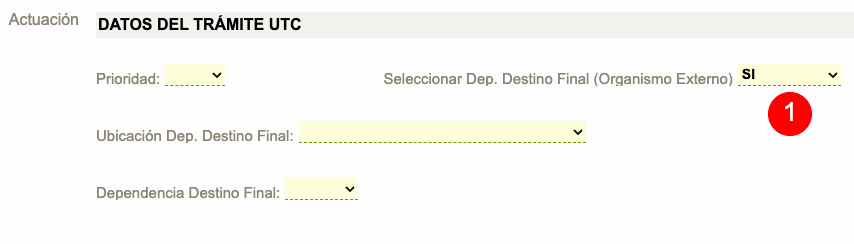
Si en ese campo “Seleccionar Dep. Destino Final (Organismo Externo)”, se coloca “NO” (1), el destino final es el repositorio del CMCABA.
Gestión de trámites de Repositorio
Carga de trámite
Cuando los usuarios de una Fiscalía o de una UIT necesitan realizar un Archivo Judicial de un expediente (archivo físico) o bien un Depósito Judicial (efectos físicos de una causa), cargan un Paso Procesal desde sus dependencias, y Kiwi genera automáticamente un trámite UTC, a saber:
Archivo Judicial: trámite UTC
- Categoría: MPF-Unidad de Tramitación común (UTC)-Repositorio (1)
- Tipo de trámite: Ingresar Archivo Expediente al Repositorio (2)
Depósito Judicial: trámite UTC
- Categoría: MPF-Unidad de Tramitación común (UTC)-Repositorio (1)
- Tipo de trámite: Ingresar Efectos al Repositorio (2)
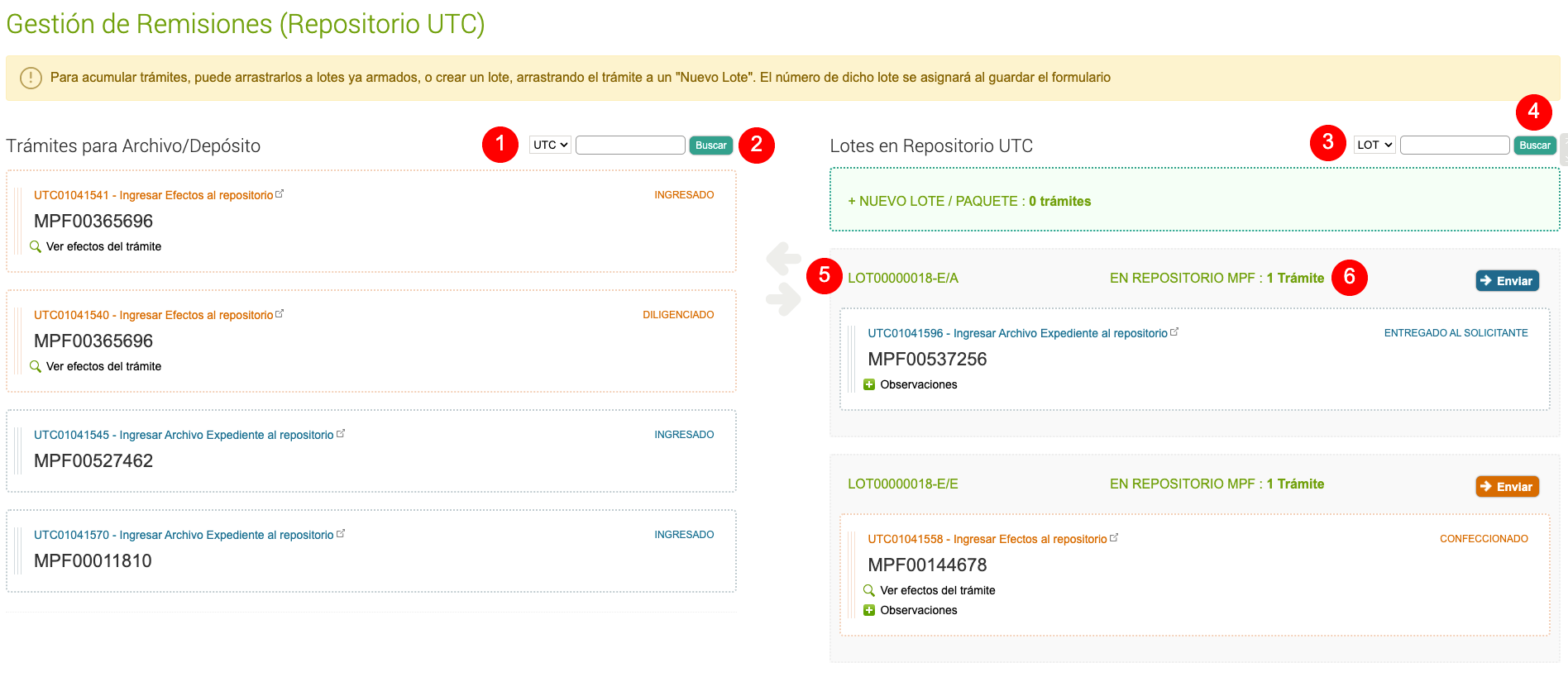
- En esta pantalla, en la columna izquierda “Trámites para Archivo/Depósito, es posible realizar búsquedas (1) por: UTC | MPF | DEN. Seleccionar el tipo de documento a buscar, luego indicar el N° del documento en el casillero (solo números), y finalmente presionar el botón “Buscar” (2) (4).
- De la misma manera, en la columna derecha: “Lotes en Repositorio UTC”, es posible realizar búsquedas (3) por: LOT | MPF | UTC | DEN
Gestión de Remisiones
Para gestionar estos tipos de trámites, ir a la barra de menú y seleccionar “UTC > Trámites de Repositorio > Gestión de Remisiones (Repositorio UTC)”.
A continuación aparece una pantalla, listando a la izquierda, los trámites UTC de estos tipos, y a la derecha, los Lotes.
El usuario deberá arrastrar los trámites hacia los lotes, con el fin de acumular varios trámites en un mismo lote.
- Los trámites pueden arrastrarse hacia un lote/paquete nuevo, o bien hacia un lote/paquete existente.
- En la columna de Lotes en Repositorio UTC (derecha), se indican la cantidad de trámites (6) que hay en cada lote/paquete.
- Al apretar el botón “Guardar”, de esta pantalla, los trámites en lotes armados, no cambiarán de estado a menos que se apriete el botón “Enviar”, en ese caso, todos los trámites del lote pasarán a estado “Entregado al solicitante”. Si no se aprieta el botón de Envío, los lotes pasarán a estado “En Repositorio MPF”.
- Nombre del lote (5)
¿Cómo se enumeran/nombran los lotes?
Kiwi crea lotes en forma secuencial (7), tomando para su nombre:
✔ Un número correlativo
✔ La Unidad de Tramitación Común
- N = Norte
- S = Sur
- E = Este
- O = Oeste
✔ El tipo de Trámite:
- A = Archivo de Expedientes
- E = Efectos
Es posible agregar “Observaciones” en los trámites que se encuentran dentro de un Lote (columna derecha), haciendo click sobre el botón “+ Observaciones” (8).
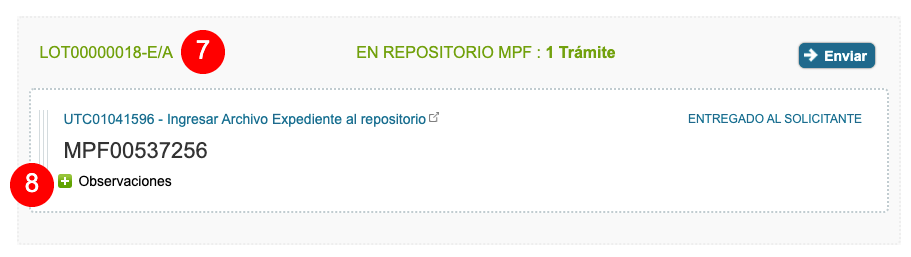
Ejemplo 2: el lote LOT00000018-S/A: es el lote 18 de la UFS - Unidad deTramitación Común, que contiene trámites de tipo “Ingresar Archivo Expediente al Repositorio”
Agregar observaciones
Se abre una ventana para completar las Observaciones (9) y luego “Guardar” (10).
Gestionar efectos del trámite
En el caso de este tipo de trámite UTC, es necesario indicarle al sistema, cuáles son los efectos que se enviarán al repositorio.
En la columna izquierda, hacer click sobre Gestionar Efectos (1).
Agregar efectos existentes al trámite
A continuación aparece una pantalla con todos los efectos asociados al MPF, con la posibilidad de agregar estos efectos o quitarlos (3) del trámite UTC, desde la columna “Pertenece al trámite” (2).
Agregar nuevo efecto al trámite
También es posible agregar Nuevos Efectos. Para esta acción, hacer click sobre el botón (4).
Cargar nuevo efecto al trámite
Luego, aparece la siguiente pantalla (5).
Completar en la misma los datos del nuevo efecto, incluyendo Libro, Foja, Precinto, Ubicación, indicando si pertenece al trámite, y a continuación presionar sobre el botón (6).
Este nuevo efecto quedará asociado al MPF. También quedará asociado al trámite UTC, en el caso en que se haya seleccionado “Pertenece al trámite”: SI.
Resultado de gestión de efectos
Por ejemplo, en la siguiente pantalla, se observa cómo quedó el trámite UTC, luego de realizar la operación anteriormente detallada, agregando 3 efectos.
Trámite con destino organismo externo
Es importante destacar que si el trámite UTC tenía como destino (al momento de ser ingresado) a un organismo externo, el mismo aparecerá con el estado “pendiente de envío a <el organismo externo que corresponda>“, por ejemplo:
Trámite con destino depósito final "Depósito Judicial del CMCABA
En cambio, si el trámite UTC tenía como destino de ubicación de depósito final al “Depósito judicial del CMCABA”, el organismo de destino será el “repositorio CMCABA” y el estado dentro del flujo será “pendiente de envío a repositorio CMCABA”.
Este tipo de elección de destino para el trámite es análoga a seleccionar “Seleccionar Dep. Destino Final (Organismo Externo)” con valor = “NO”.
Son dos variantes de ingreso de efectos a repositorio con idéntico destino de depósito.
Registro de movimientos
El envío de efectos a un organismo externo registra un movimiento en el historial del caso (lo mismo que ocurre al enviar efectos al depósito del CMCABA) con el objetivo de mantener la trazabilidad de los eventos del módulo.
Desglose/Separación de trámites por efectos con múltiples destinos
Cuando los destinos de los efectos asociados a un trámite (ya sea porque inicialmente diferían entre sí o bien fueron agregados ó editados desde la “Gestión de Remisiones Repositorio UTC”) el sistema pondrá a disposición la acción (8) de desglosar dichos efectos hacia un nuevo destino.
Validación de separación de trámites por efectos con múltiples destinos
Previo a confirmar el desglose de un efecto en un nuevo trámite, el sistema notificará de tal situación solicitando la confirmación de la misma. Esta acción generará un nuevo trámite que contendrá el efecto desglosado. El efecto seguirá asociado al caso correspondiente.
Cuando se acceda al trámite original (a partir del cual se efectuó el desglose) el sistema mostrará todos los efectos con la salvedad de que el efecto desglosado estará asociado a un nuevo identificador de UTC para no perder trazabilidad sobre el mismo.
Validación de destino
Es importante aclarar que el trámite podrá ser agregado a un lote sólo si los efectos que lo componen comparten entre ellos un mismo destino. En caso de intentar esa acción pasando por alto dicha restricción el sistema notificará de tal situación:
Ingresar al trámite
Un trámite UTC, puede ser cancelado, haciendo click sobre el trámite (“Ver trámite UTC”) (1).
Enviar Lote
Esta operación se realiza en la columna de Lotes (columna derecha).
Para enviar un lote a CMCABA, el usuario debe hacer clic sobre el botón (1), ubicado a la derecha del lote en cuestión: esta operación, al finalizarse, cambiará el estado de ese lote a PENDIENTE DE ENVÍO A REPOSITORIO CMCABA.
Todos los trámites del lote enviado pasan a estado Entregado al solicitante.
Confirmar operación
Luego, el sistema solicita confirmación de esta operación.
Luego de hacer click sobre (3), el sistema indicará que “Todos los lotes en estado 'PENDIENTE DE ENVÍO A REPOSITORIO CMCABA' se enviarán una vez guardado el formulario”. Se deberá aceptar el mensaje para continuar.
Es decir, que es necesario indicar lote por lote, aquellos que se desean enviar a CMCABA, presionando sobre el botón , antes de Guardar.
Guardar operaciones realizadas
A continuación, hacer click sobre el botón (5) ubicado en la parte inferior derecha del formulario.
De esta manera, el sistema enviará a CMCABA todos los lotes en estado PENDIENTE DE ENVÍO A REPOSITORIO CMCABA (4).
Consulta remitos de efectos
Los remitos de aquellos trámites para los cuales se agregaron efectos son accesibles para su visualización y descarga desde UTC > Trámites de Repositorio > Consultar remitos de Efectos (1).
Listado remitos de efectos
Desde este listado se visualizan todos aquellos remitos generados para trámites utc que contengan efectos asociados.
Cada remito está unívocamente relacionado a un trámite UTC específico.
Desde esta sección podrá tanto visualizar como descargarlos para su impresión.
Sólo se generará el Número de remito la primera vez que se agregue un efecto a un trámite UTC, luego si se agregan o quitan efectos, éste remito se verá afectado.
Desde el botón (2) se podrá acceder a los campos para el filtrado de remitos.
Para acceder al detalle o imprimir un remito, se debe hacer clic en los botones (3) e respectivamente.
Filtrar remitos de efectos
Dentro del listado podrá filtrarse (4) por los campos:
- Nro de remito
- Tipo: especificando tanto si se trata de un tipo de trámite de Entrada (del tipo “Ingresar Efectos al repositorio”) ó bien de Salida (del tipo “Retirar/Reingresar Efectos del repositorio”)
- Nro de trámite
- Agente Entrega
- Dependencia Origen
- Agente que recibe
- Dependencia Destino
- Fecha
Remitos de efectos asociados a trámites de remisiones
Dentro de la Gestión de remisiones (repositorio UTC), en cada uno de los trámites se puede acceder a Gestionar Efectos (5) visualizando aquellos efectos que tenga el MPF involucrado en cada uno de los trámites asociados, especificando a cuál corresponde cada uno de ellos. Pueden pertenecer o no al trámite en cuestión pero comparten el mismo MPF.
Cada vez que se quite o agregue un efecto al trámite, se asociará el mismo dentro del remito previamente generado. Se sigue manteniendo el Número de remito original y los cambios se verán reflejados dentro del mismo, tanto para su visualización como para su descarga.
Por el contrario, se elimina el registro del remito si todos los efectos que le fueron cargados en su momento a un trámite UTC (en estado “ingresado”) fueran puestos con campo “Pertenece a trámite” con valor: “NO”.
Título derecho
Texto
Título izquierdo
Texto
Título derecho
Texto
Título izquierdo
Texto
Título derecho
Texto
Título izquierdo
Texto
Título derecho
Texto
Título izquierdo
Texto
Título derecho
Texto
Título izquierdo
Texto
Título derecho
Texto
Título izquierdo
Texto
Título derecho
Texto
Título izquierdo
Texto